Difyは、AIアプリを簡単に作れるノーコード開発ツールですが、スライドの自動生成ができるAIアプリも作成可能です。
「プレゼン資料のスライド作成に時間がかかりすぎる」
「初心者でもDifyでスライド自動生成ツールは作れる?」
「そもそもDifyってどんなサービス?」
そんな悩みを解決するために、「スライド自動生成ツール作成方法」「Difyの概要やメリット」などをお伝えしていきます。
スライド作成で悩む手間を減らし、重要なタスクに集中したい方は是非、ご覧ください。
Difyとは?プレゼン資料作成ツールも作れるのか
Difyは、オープンソースのLLMアプリ開発プラットフォームです。
 ぼー
ぼーChatGPTやGeminiなどを利用したAIアプリが作成できます!
自然言語処理を活用したテキスト生成や、外部サービスとの連携を柔軟に行えるのが特長です。
また、プログラミングの知識がなくても、自分のニーズに合わせたAIアプリを作成できます。



テキストジェネレーターを活用すれば、スライドの自動生成が可能になり、短時間でプレゼン資料を作れます。
Difyを使えば、音声データの文字起こしや画像生成はもちろん、スライド自動生成ツールも作成可能です。
Difyでスライド自動生成ツールを作るメリット
Difyを活用してスライドの自動生成ツールを作ることで、手作業でのプレゼン資料作成にかかる時間や手間を大幅に削減できます。
さらに、外部ツールと連携すれば、スライドのデータ更新も簡単に行なえます。



DifyはさまざまなLLMと連携できるので、スライド自動生成ツールでできることが多いのが最大のメリットです。
作業時間を大幅に削減できる
手作業でスライドを作成する場合、情報の整理やレイアウト調整に時間がかかります。



しかし、Difyを活用したスライド自動生成ツールなら、あらかじめ設定したテンプレートに沿ってスライドを生成できるため、誰でもスライド作成が可能です。
例えば、DifyのテキストジェネレーターをGammaと組み合わせることで、AIが自動的にスライドの構成を考え、デザインまで仕上げてくれます。
また、GAS(Google Apps Script)と連携すれば、Googleスライド上で自動生成されたスライドを直接編集することも可能です。
データの自動更新が可能になる
手動でスライドを更新するのは手間がかかり、気づいたらスライドの情報が古くなっている可能性があります。



Difyを活用すれば、外部データと連携しながら自動でスライドを更新する仕組みを構築できます。
- GASを使ってスプレッドシートのデータを取得し、スライドに反映することで、最新の数値やグラフをリアルタイムで更新可能
- APIを介して社内システムと連携し、最新のKPIやレポートデータをスライドに反映
このように、データの更新漏れを防ぎつつ、常に最新の情報を含んだプレゼン資料の作成が可能になります。
Difyの料金プランについて
Difyを導入する方法は3つあります。
- ローカル環境での導入
- Dify公式サービスの利用
- おすすめ!サーバーを借りて利用



ローカル環境は無料で利用できますが、構築や管理には「IT知識」が求められます。
Difyの公式だと、料金プランは以下の通りです。
| プラン名 | 料金(月額) | メッセージクレジット | チームメンバー数 | アプリ開発数 | ベクトルストレージ | ドキュメントアップロード上限 | メッセージリクエスト数 | ログ履歴 |
|---|---|---|---|---|---|---|---|---|
| SANDBOX | 無料 | 200件 | 1人 | 10個 | 5MB | 50件 | 500件/日 | 15日間 |
| PROFESSIONAL | 約8,780円(年契約:6,750円) | 5,000件/月 | 3人 | 50個 | 200MB | 500件 | 無制限 | 無制限 |
| TEAM | 約23,650円(年契約:19,950円) | 10,000件/月 | 無制限 | 無制限 | 1GB | 1,000件 | 無制限 | 無制限 |
※為替レートにより変動する可能性がありますので、最新の料金は公式サイトでご確認ください。



おすすめはエックスサーバーVPSを使う方法です。導入の簡単さに加えて、Dify公式サービスよりもコストを約1/4に抑えられるからです。
XServer VPSの概要と料金
エックスサーバーVPSは、レンタルサーバー国内シェアNo.1の「エックスサーバー株式会社」が提供する高性能な仮想専用サーバーサービスです。
- 第4世代 AMD EPYC™プロセッサーを採用し、高速で安定したパフォーマンス
- 4つの基本プランから選択可能で、スペックのカスタマイズができる
- 24時間365日の技術サポート体制を完備
- DDoS対策やファイアウォール機能を標準装備
Dify公式サービスとエックスサーバーVPSの料金を比較してみましょう。



対象はエックスサーバーVPSが4GBプラン、Dify公式サービスは一番下の有料プランになります。
| サービス名 | プラン名 | 月額料金 |
|---|---|---|
| エックスサーバーVPS | 4GBプラン | 1,800円/年(今なら20%オフで1439円に!) 2,200円/月 |
| Dify公式サービス | PROFESSIONAL | $49(7,696円)/年 $59(9,266円)/月 |
Difyを使った「スライド自動生成ツール」の作り方
ここからは実際に、Difyを活用してスライド自動生成ツールを作っていきましょう。



まずはDifyをインストールしていきます。
Difyの導入準備
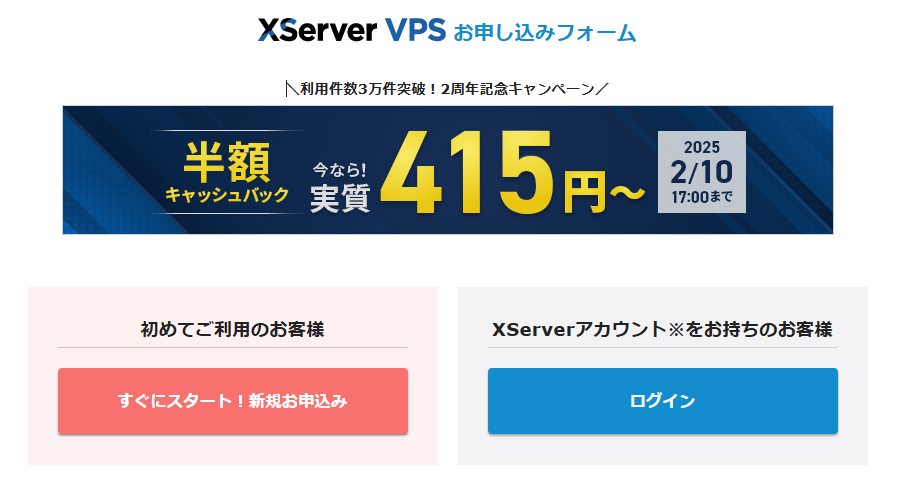
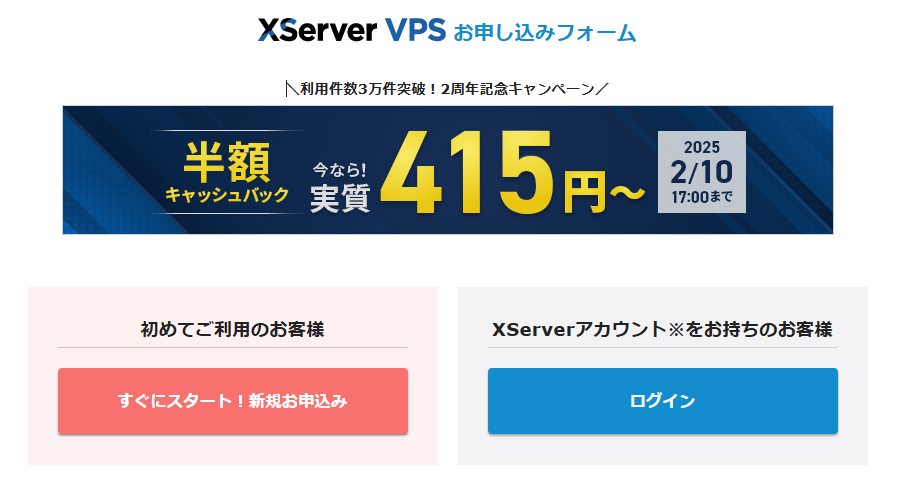



個人情報を入力し、電話番号認証をして、プラン選択まで進みます。
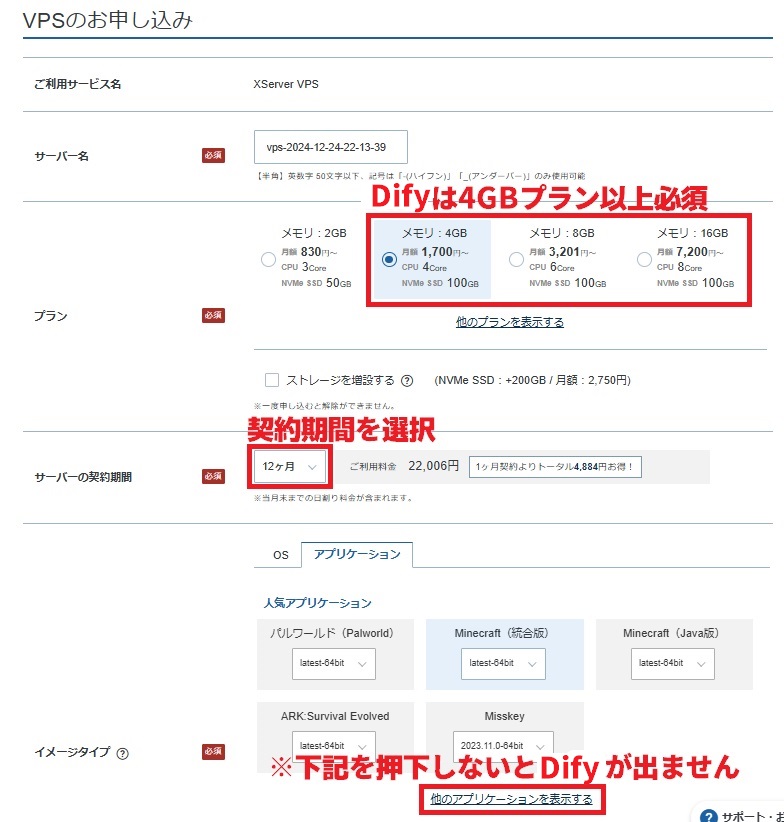
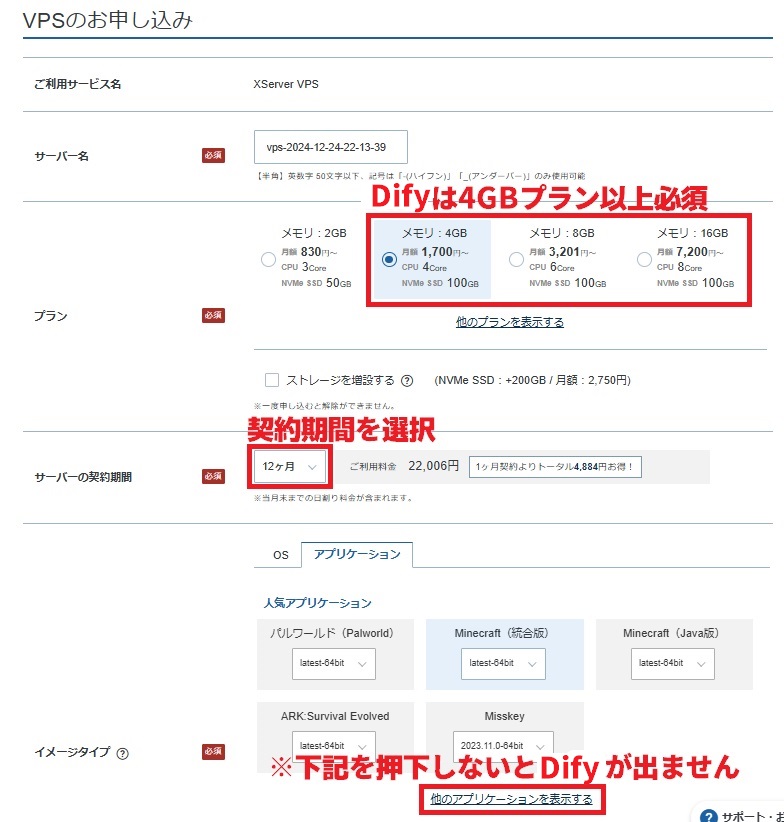
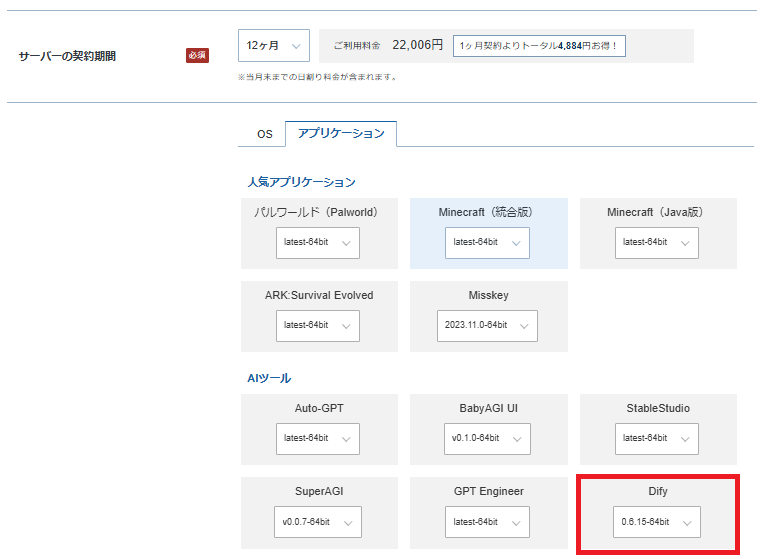
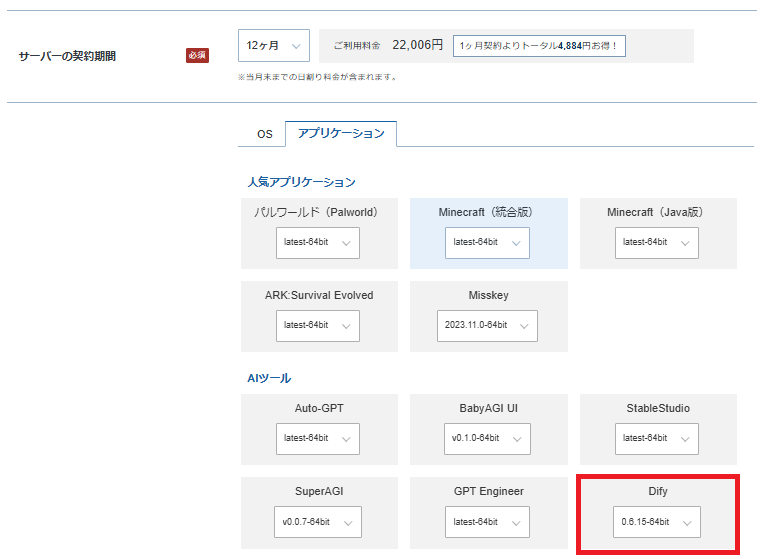
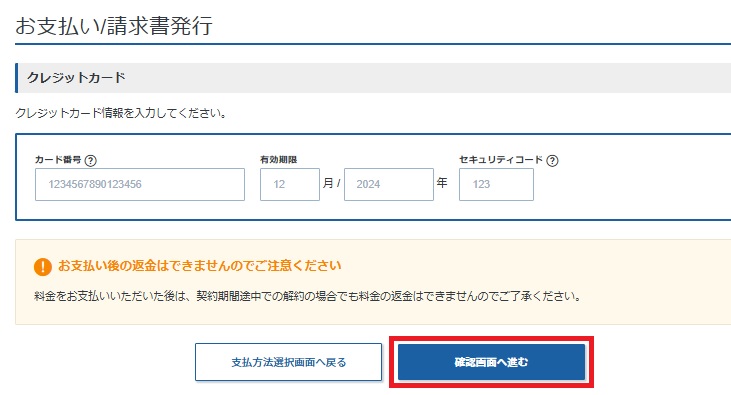
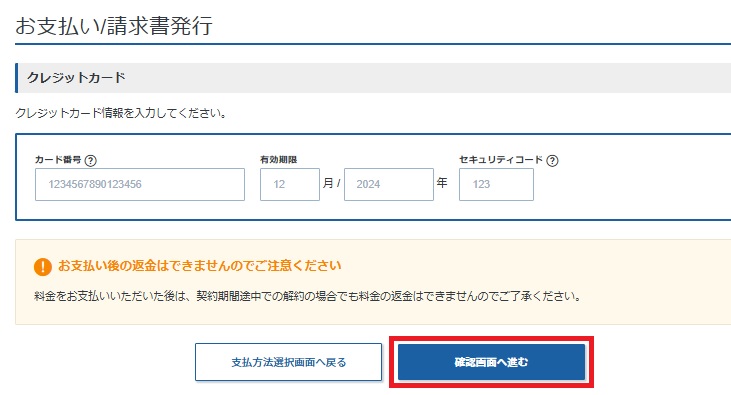
ドメインの取得
ここからはエックスサーバーでのドメイン(○○.jpや○○.com)取得方法をお伝えしていきます。



すでにドメインを持っている方は飛ばしてOKです。
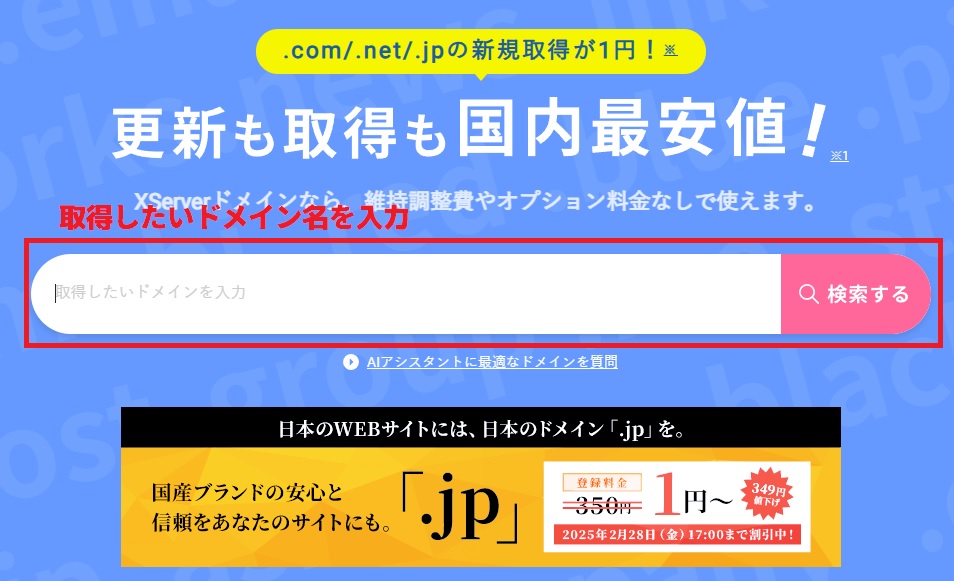
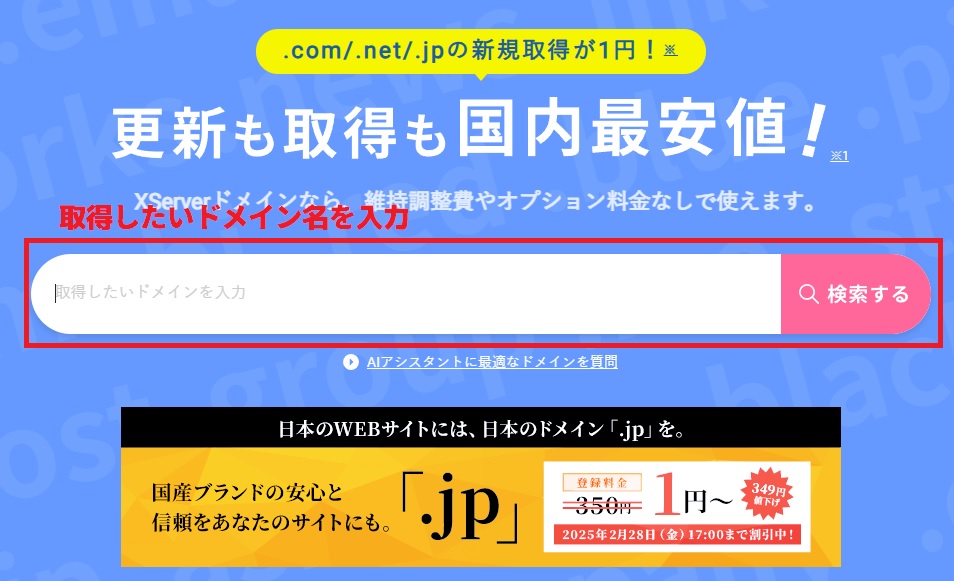
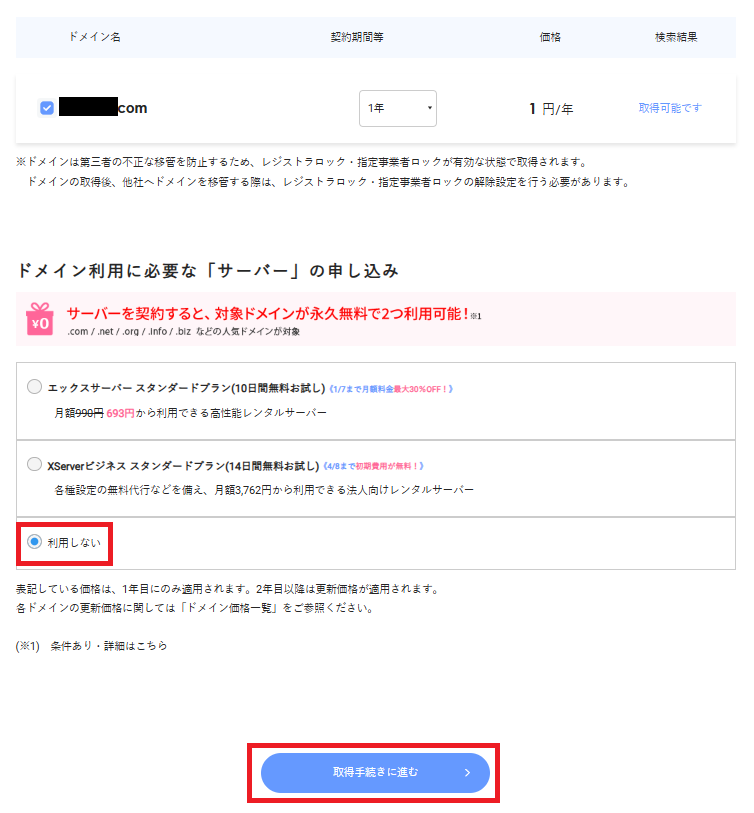
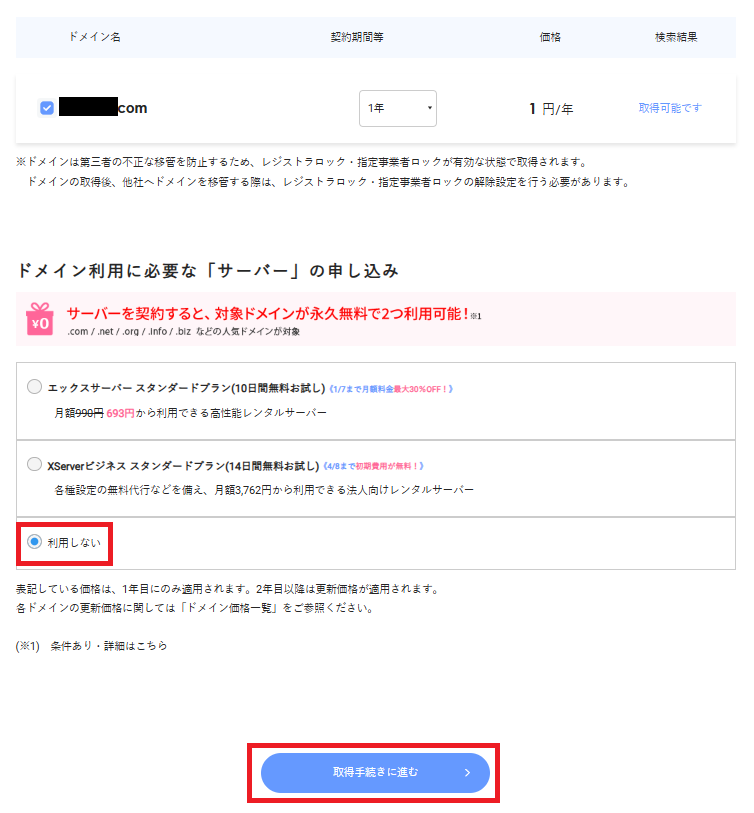
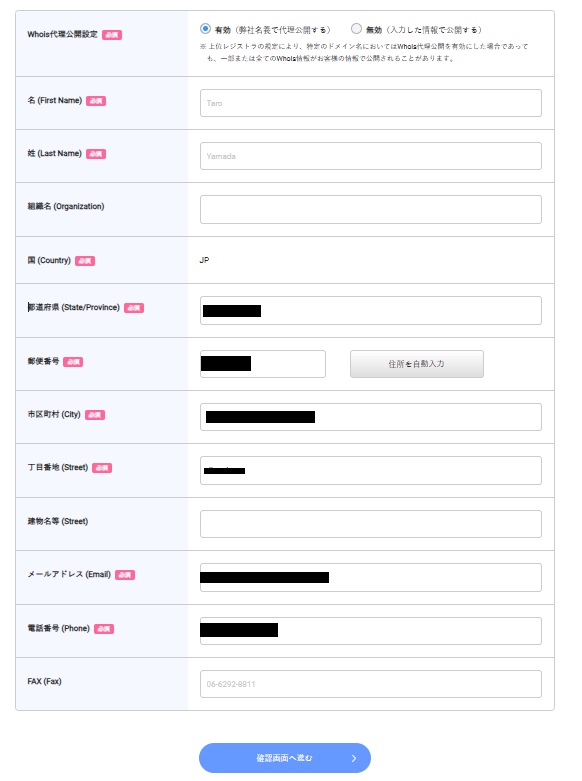
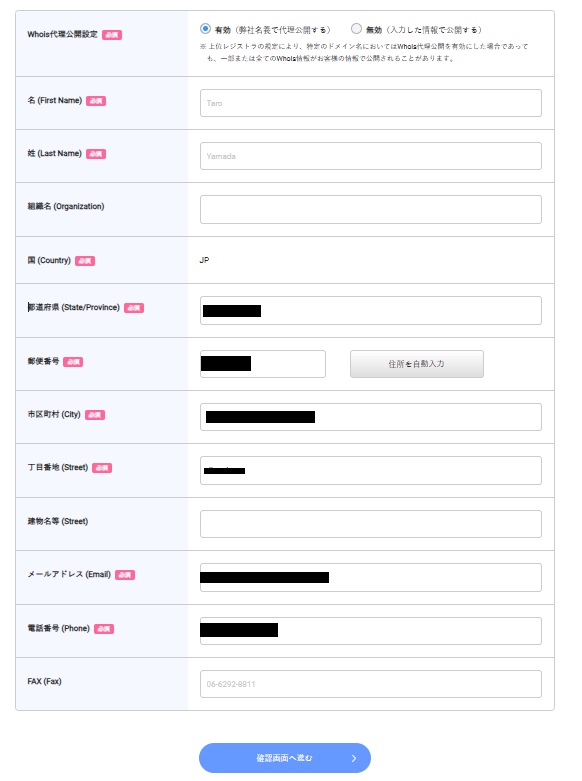
住所の英語表記がわからない方は「住所 英語」で検索してください。
英語の住所に変換できるサイトがいくつか出てきます。
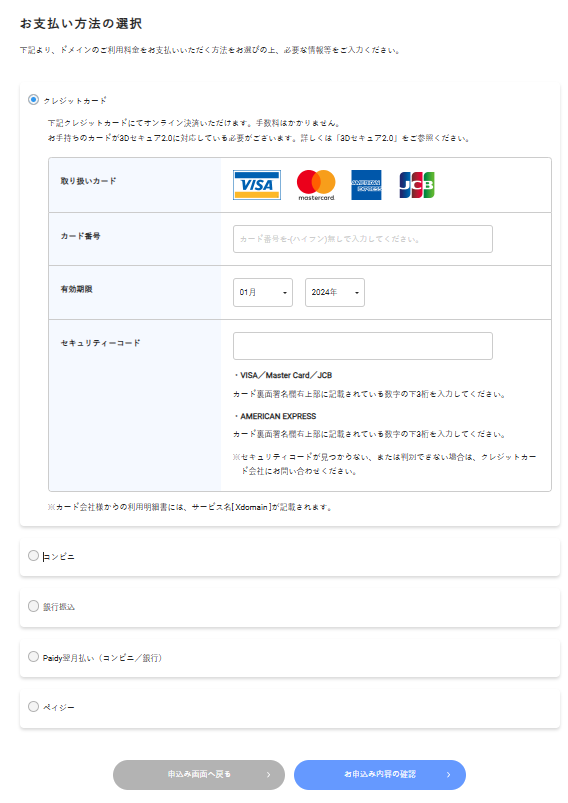
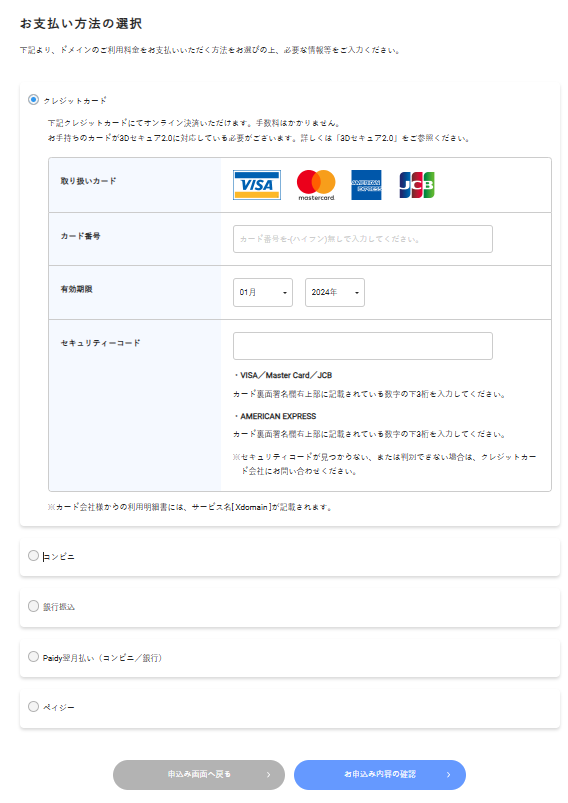
Difyを使うためのサーバー事前設定
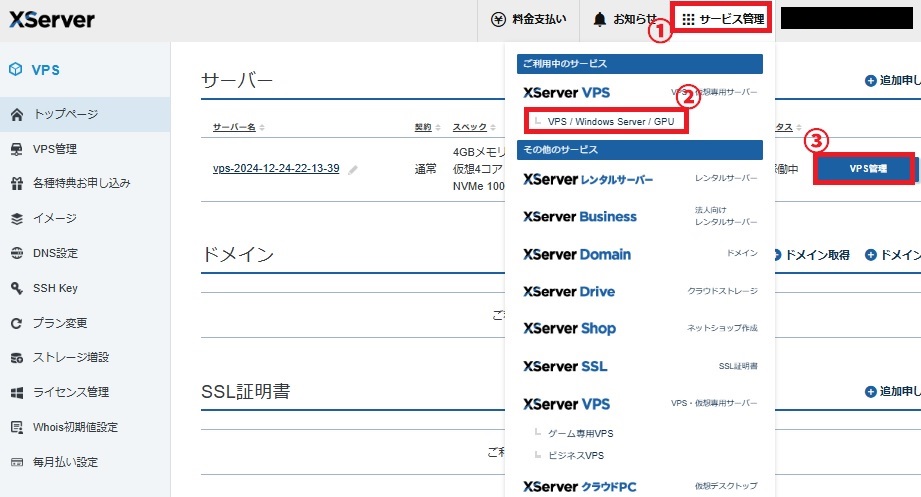
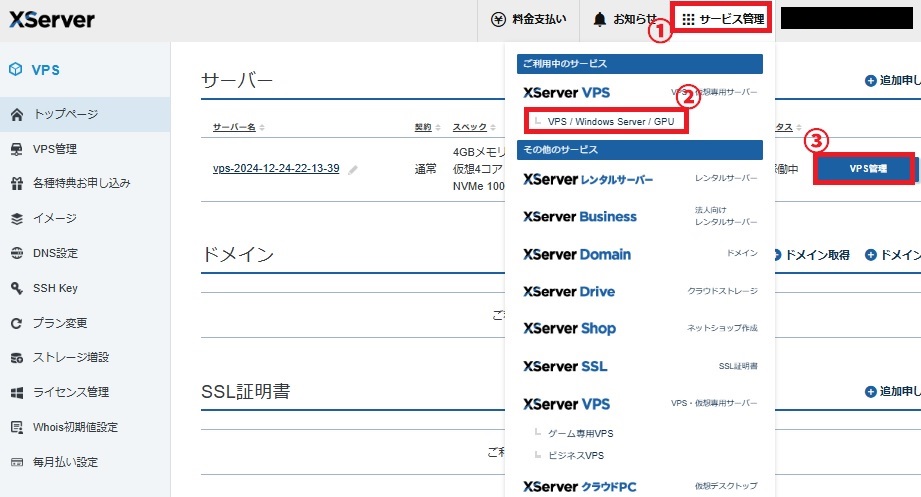
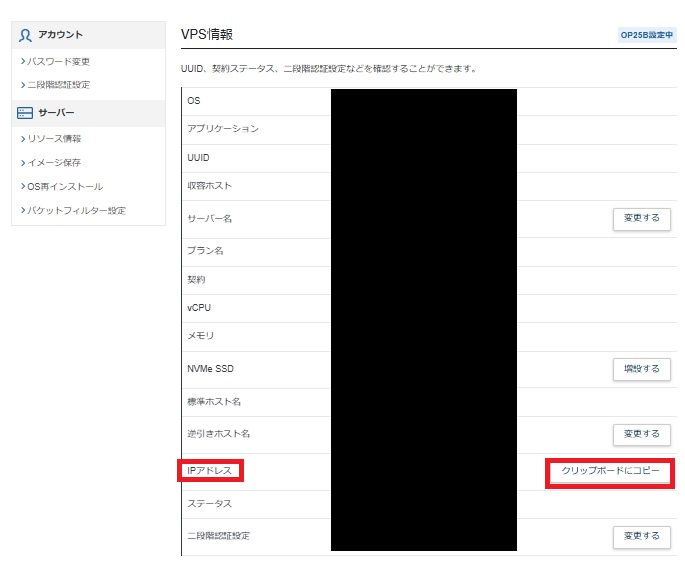
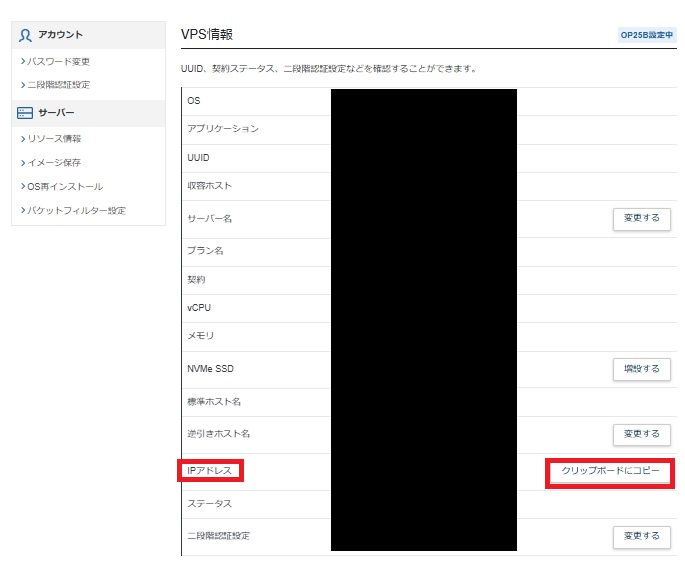
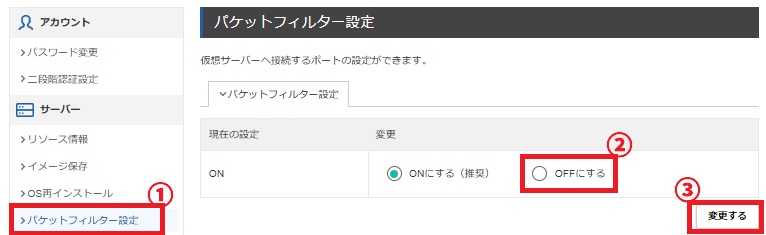
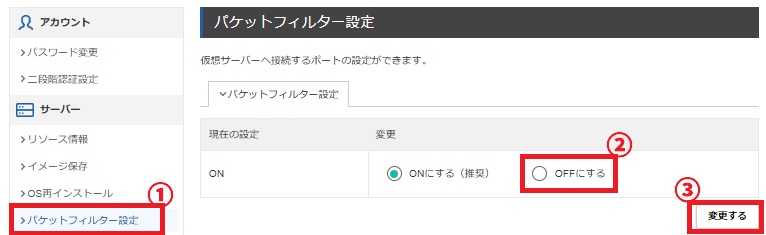
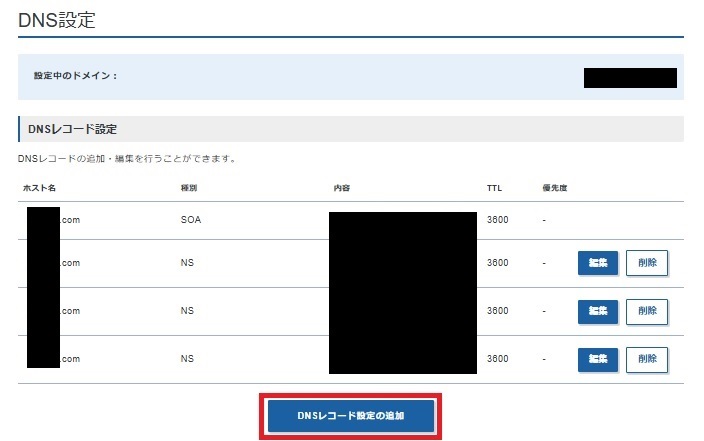
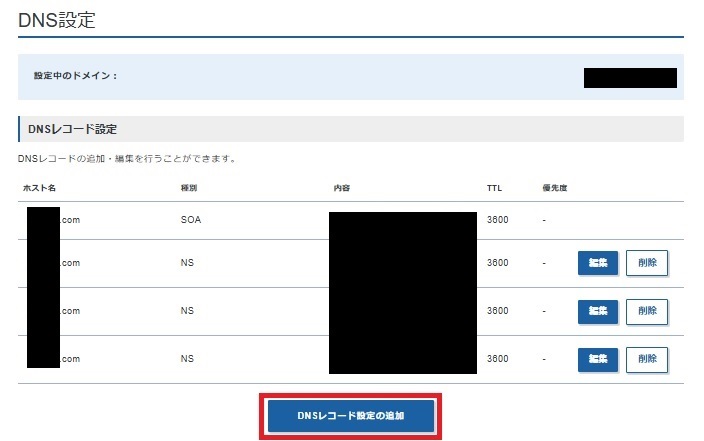
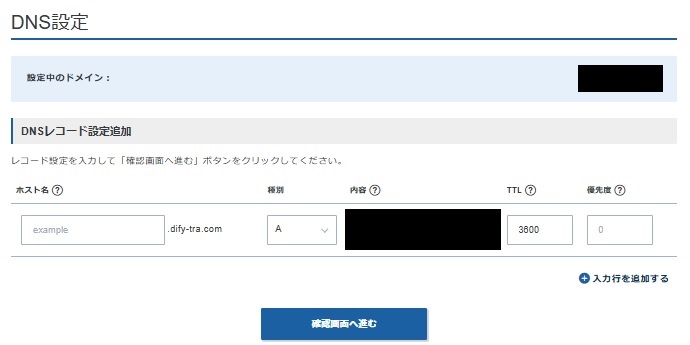
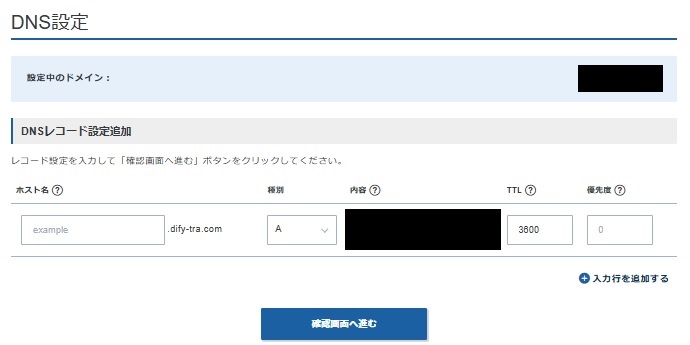
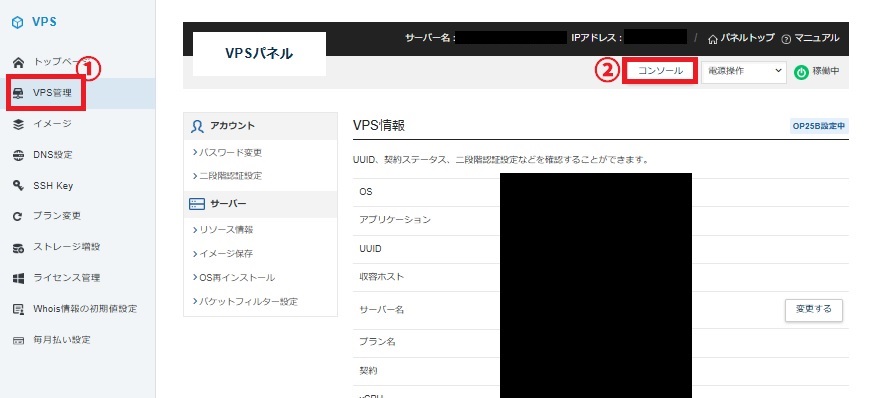
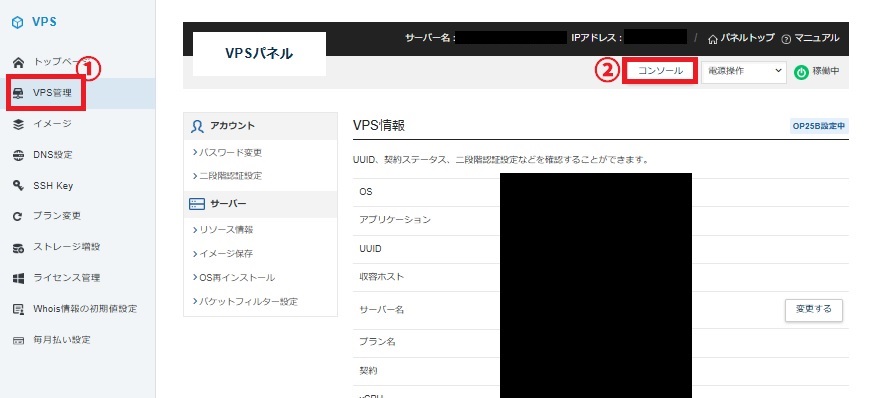


- login:root
- パスワード:VPSを契約した時のパスワード
筆者も長時間悩みましたが、パスワードを打ち込むと文字列が出ないですが、実際は入力できています。
見えないですが、入力してエンターキーを押しましょう。
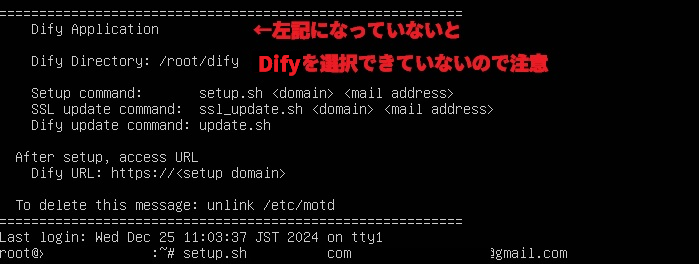
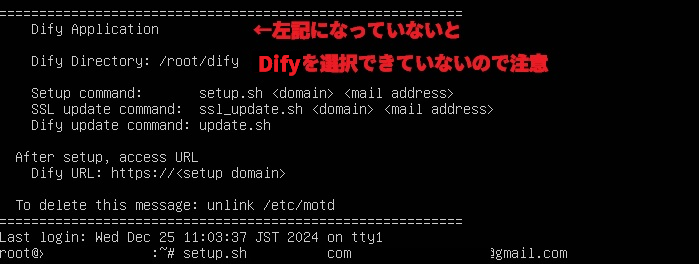



コマンドは「bash setup.sh ○○.com ○○@○○」になります。ドメインの両端に半角スペースが必要なので注意です。


ニュースの受け取り確認がでたら、必要であればY、不要ならNを押してください。
その後、自動で進み、以下の画面が出ればセットアップは完了です。
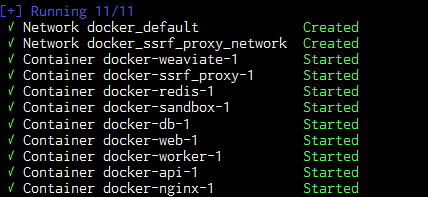
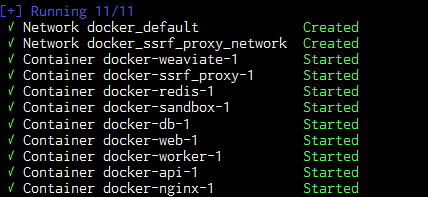



導入準備をより詳しく知りたい方は下記の記事をご覧ください。


スライド自動生成ツールを作成する方法



流れとしては、Difyでプレゼン用の文章を作成し、作成した文章をGammaに読み込ませるといった流れです。まずはDifyにログインしてください。
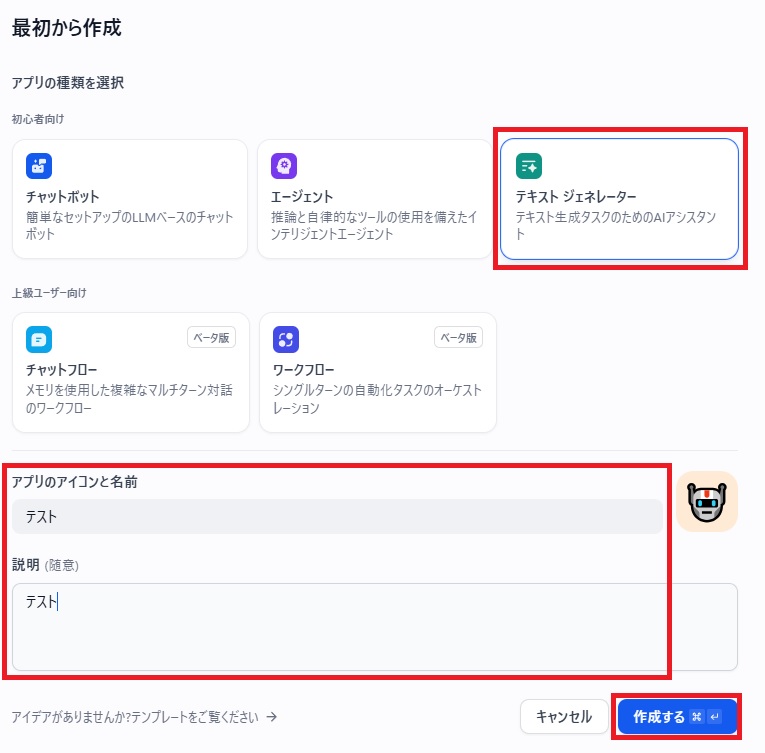
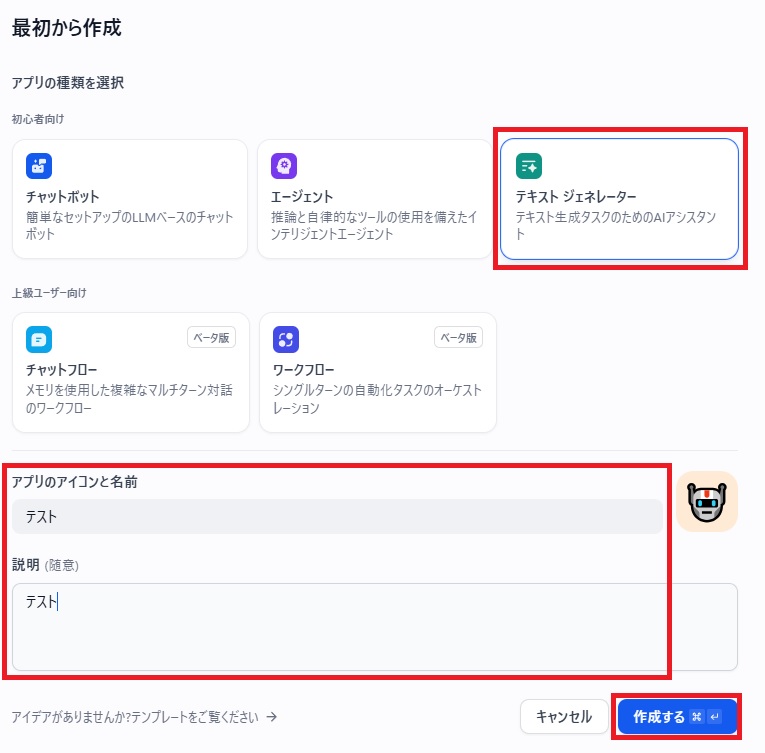



アプリ名と説明は好きなものをつけてOKです。完了したら「作成する」をクリックしてください。
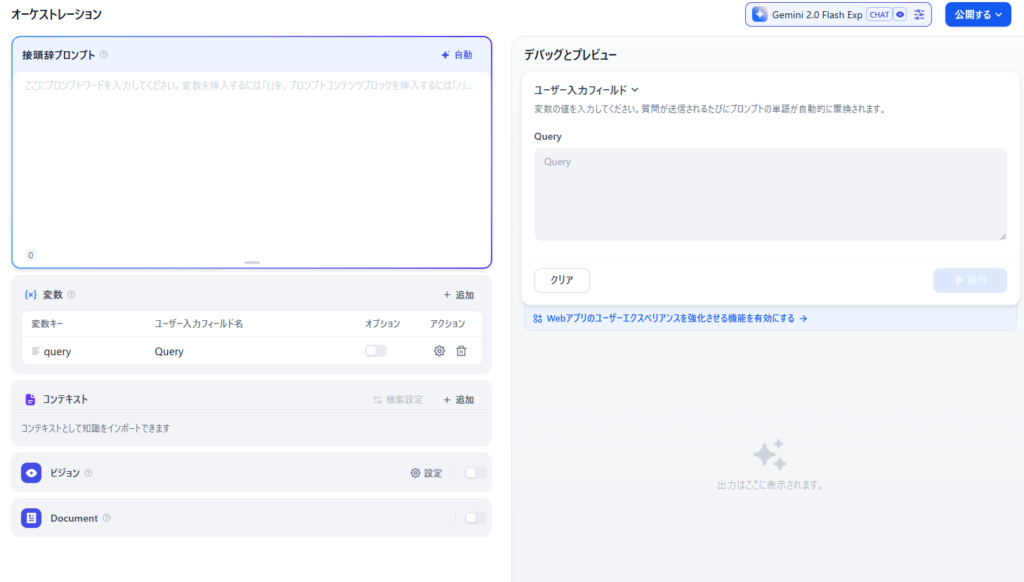
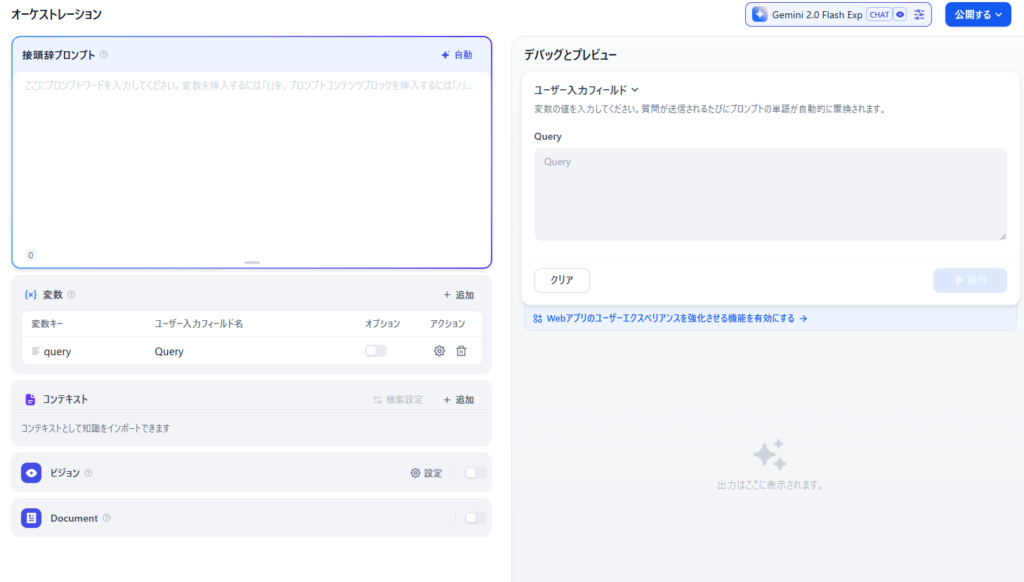



以下のコードを接頭辞プロンプトにコピーして貼り付けてください。そのまま貼り付けるだけで進めますので、初めての方はベタ貼りでOKです。
app:
description: ''
icon: "\U0001F916"
icon_background: '#FFEAD5'
mode: completion
name: "\u30B9\u30E9\u30A4\u30C9\u30AA\u30FC\u30C8\u30DE\u30BF"
model_config:
agent_mode:
enabled: false
max_iteration: 5
strategy: function_call
tools: []
annotation_reply:
enabled: false
chat_prompt_config: {}
completion_prompt_config: {}
dataset_configs:
datasets:
datasets: []
retrieval_model: single
dataset_query_variable: ''
external_data_tools: []
file_upload:
image:
detail: high
enabled: true
number_limits: 3
transfer_methods:
- remote_url
- local_file
model:
completion_params:
stop: []
mode: chat
name: gemini-1.5-pro-latest
provider: google
more_like_this:
enabled: false
opening_statement: null
pre_prompt: 'Your task is to create a presentation on the following topic:
<topic>
{{TOPIC}}
</topic>
<LANGUAGE>
{{LANGUAGE}}
</LANGUAGE>
The presentation is intended for this audience:
<audience>
{{AUDIENCE}}
</audience>
The main purpose of the presentation is:
<purpose>
{{PURPOSE}}
</purpose>
When creating the presentation, keep the following guidelines in mind:
- Organize the content in a logical flow with a clear introduction, main points,
and conclusion
- Use concise language and avoid jargon or overly technical terms
- Include relevant examples, data, or anecdotes to support your points
- Design visually appealing slides with appropriate images, charts, or graphics
- Tailor the content and tone to the specific audience and purpose
First, think through the overall structure and key points you want to cover in
the presentation. Outline your thoughts in a <scratchpad>.
Next, generate the content for each slide in the presentation. For each slide,
include a <title> and the main <content>. Use persuasive language and engaging
visuals to make your points effectively.
Remember to keep the audience and purpose in mind throughout the presentation.
Use clear language and compelling arguments to achieve your intended goal.
When you have finished generating all the slides, output the final presentation
with each slide enclosed in <slide> tags.'
prompt_type: simple
retriever_resource:
enabled: false
sensitive_word_avoidance:
configs: []
enabled: false
type: ''
speech_to_text:
enabled: false
suggested_questions: []
suggested_questions_after_answer:
enabled: false
text_to_speech:
enabled: false
language: ''
voice: ''
user_input_form:
- paragraph:
default: ''
label: "\u30D7\u30EC\u30BC\u30F3\u5185\u5BB9"
required: true
variable: TOPIC
- select:
default: ''
label: "\u8A00\u8A9E"
options:
- "\u65E5\u672C\u8A9E"
- English
required: true
variable: LANGUAGE
- text-input:
default: ''
label: "\u8AB0\u5411\u3051\u306E\uFF1F"
required: true
variable: AUDIENCE
- text-input:
default: ''
label: "\u306A\u3093\u306E\u305F\u3081\u306E\uFF1F"
required: true
variable: PURPOSE


貼り付けると以下の選択肢が出てくるので、追加を押下しましょう。
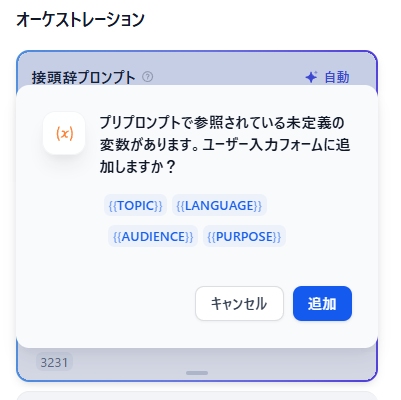
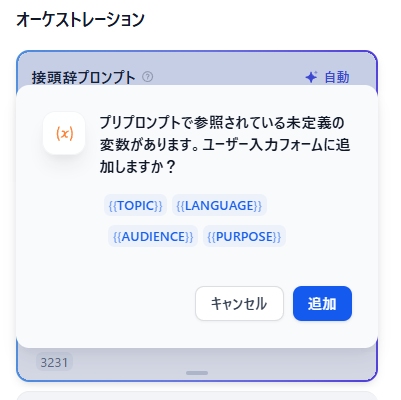
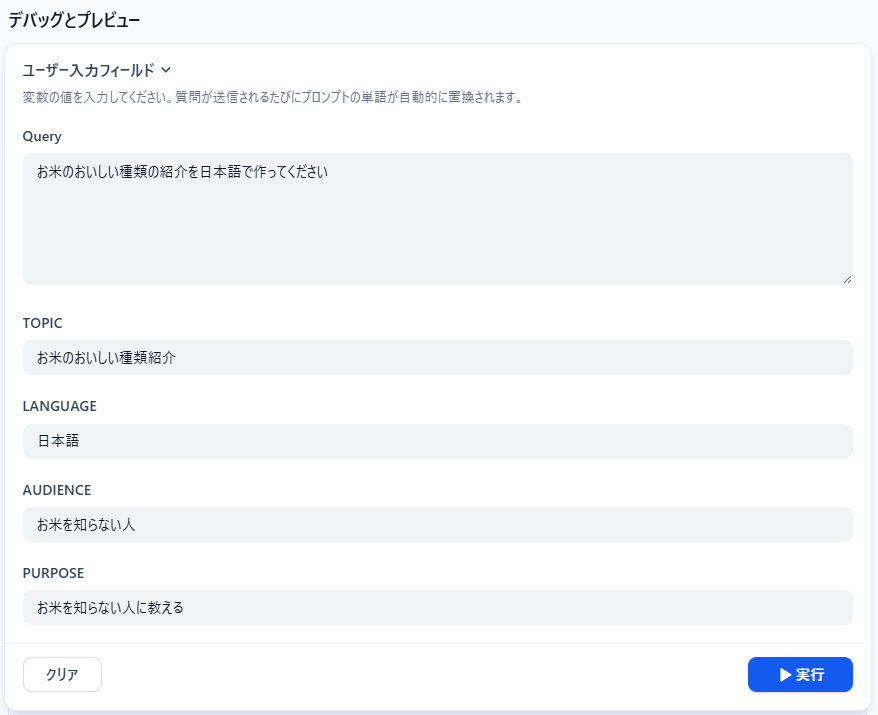
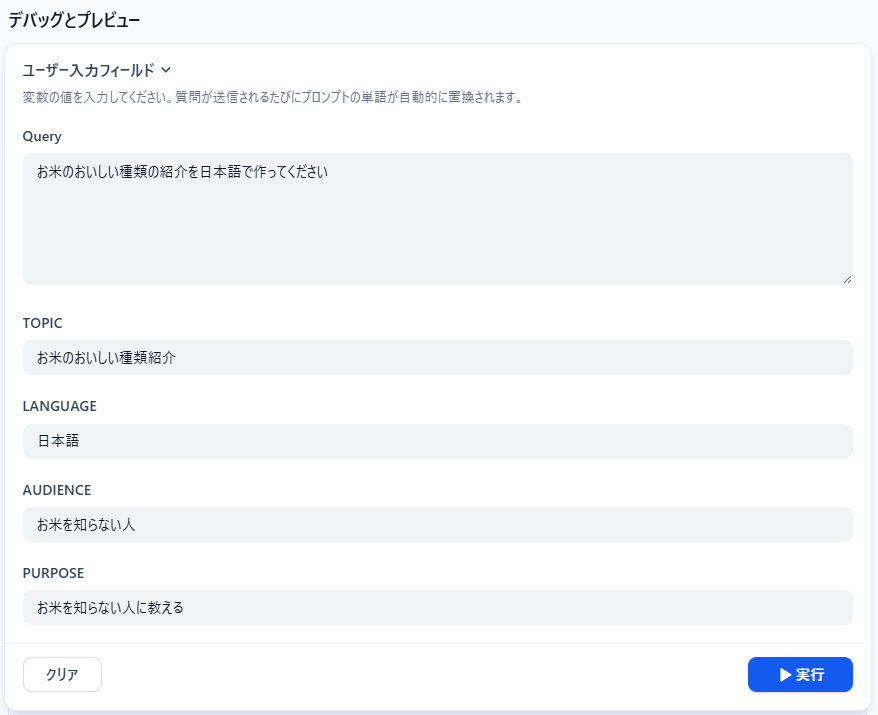
Query → プレゼン資料の内容
TOPIC → 題目
LANGUAGE → 日本語か英語を入力
AUDIENCE → ターゲット
PURPOSE → プレゼン資料の目的



上記の内容で実行すると、下記のようなXMLコードが出てくるので、右のアイコンからコピーして下さい。もしコードが出ない時は、Query部分をより詳しく書くと良いですよ。
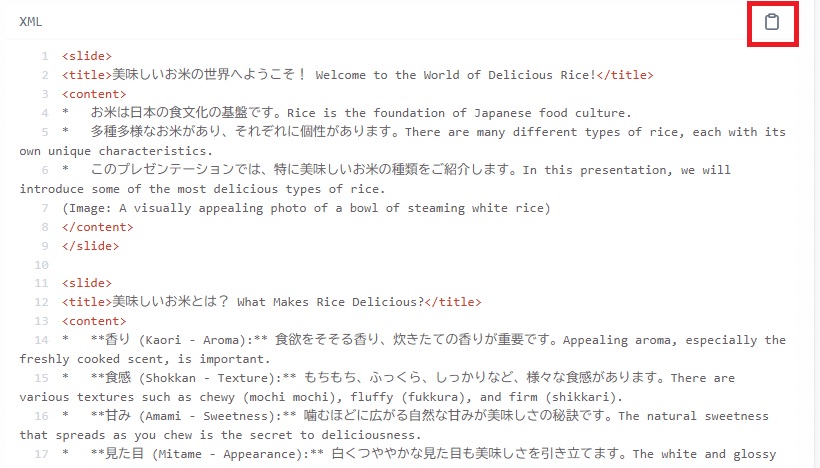
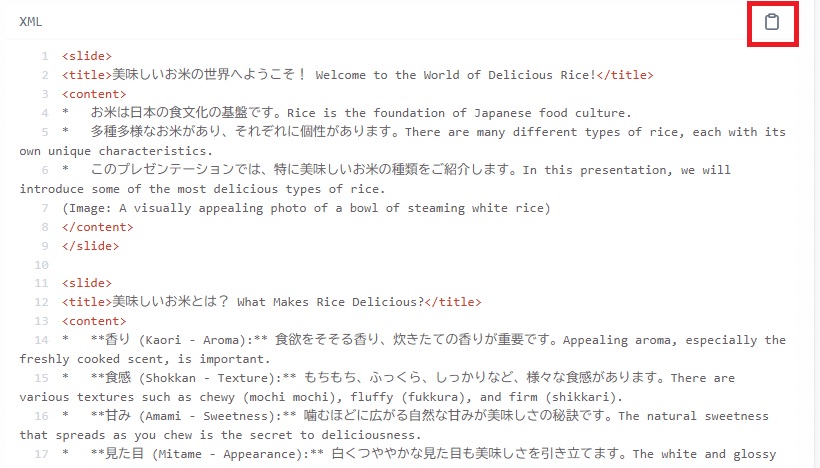
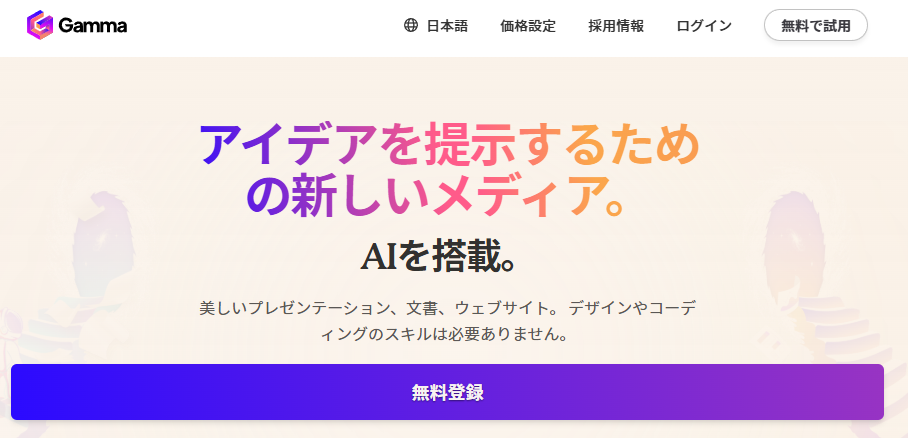
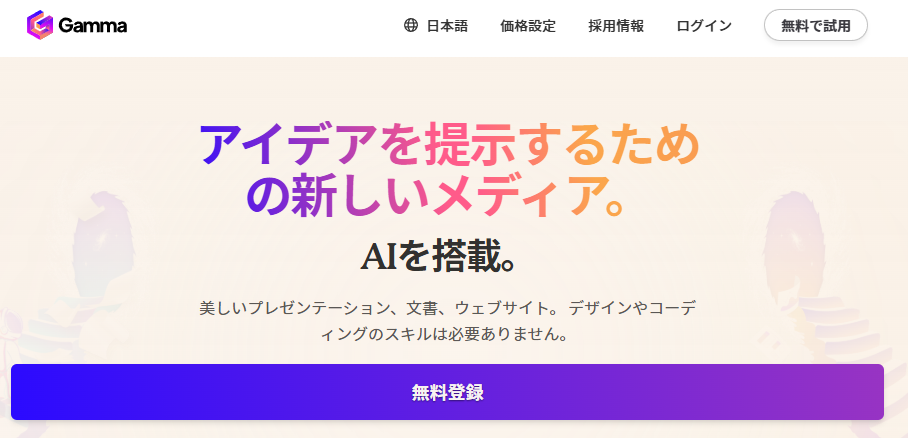



無料登録からメールアドレスとパスワードを登録して、アカウントを作成してください。いくつかの質問をすればアカウント作成は完了です。
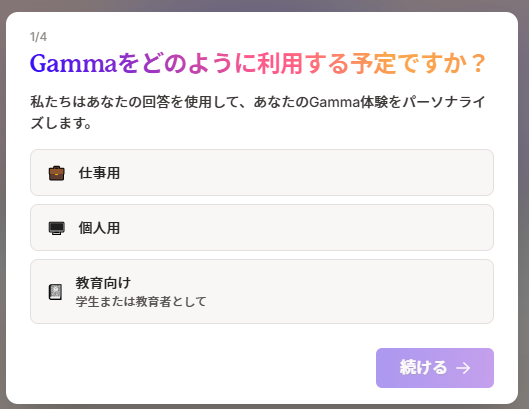
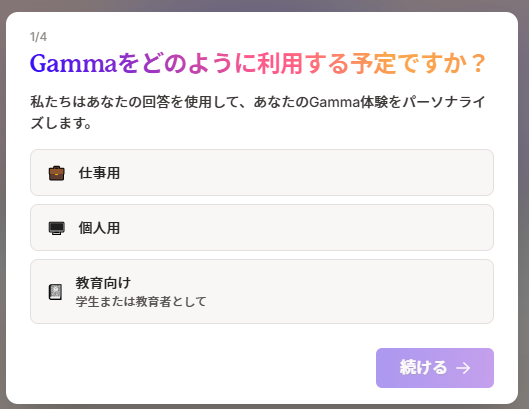
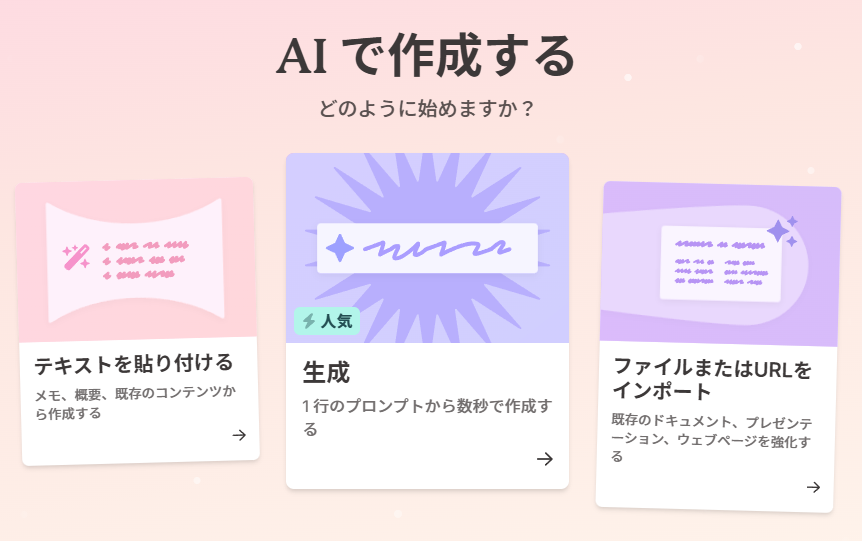
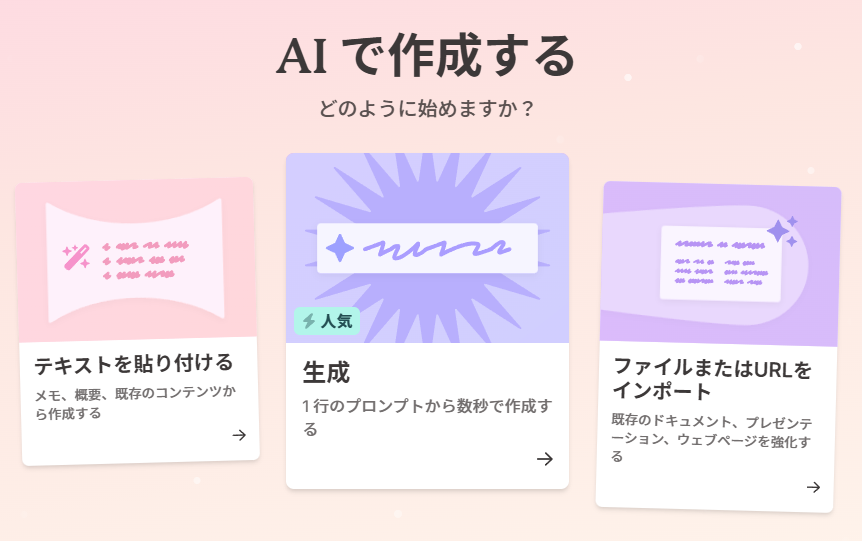
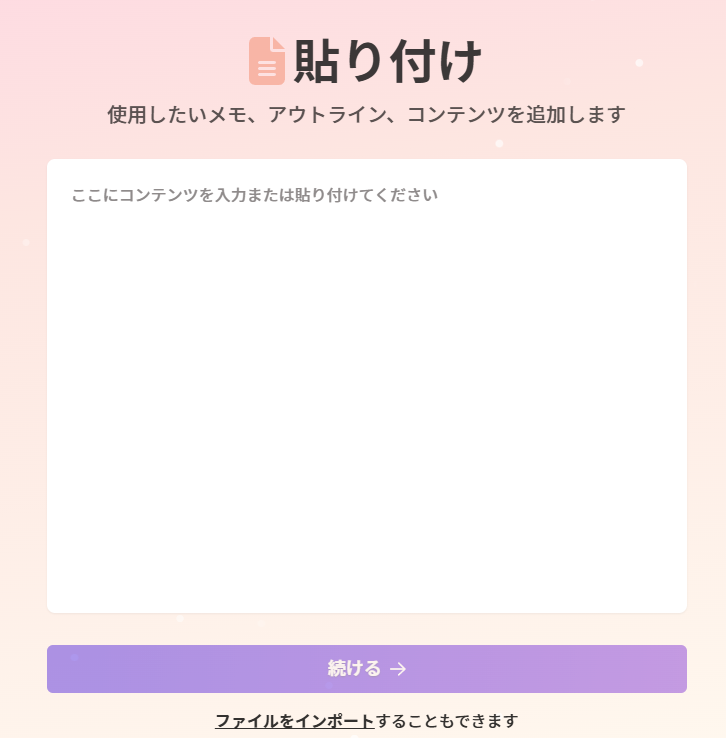
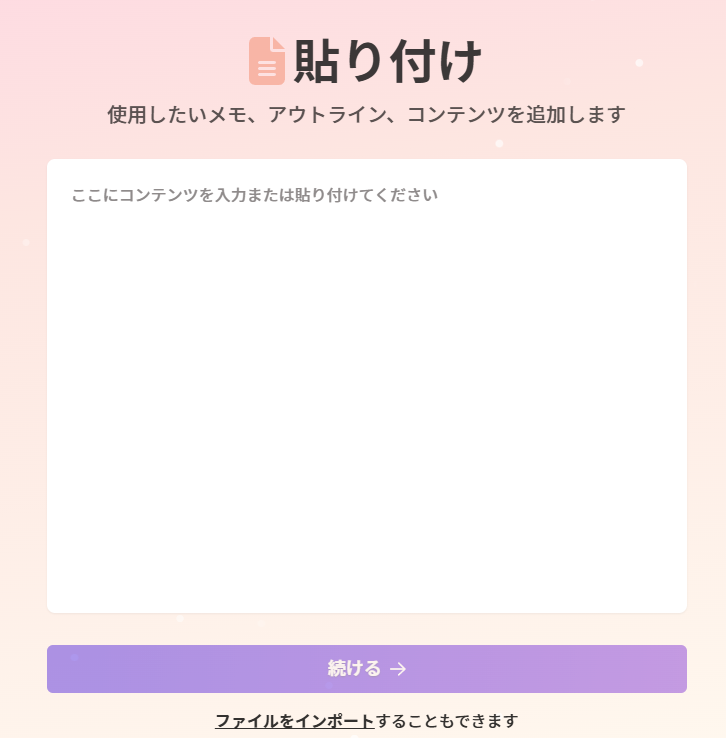



これでテキストを貼り付ければ、プレゼン資料が生成されます。以下は生成された資料の一枚です。


実際にDifyを活用してスライド資料を作ってみた
Gammaとの連携をつかって、スライド資料をいくつか作ってみましょう。



テキストを入れてプレゼン資料の文章を作り、Gammaでスライドを作成していきます。
社内研修用資料(業務効率化)
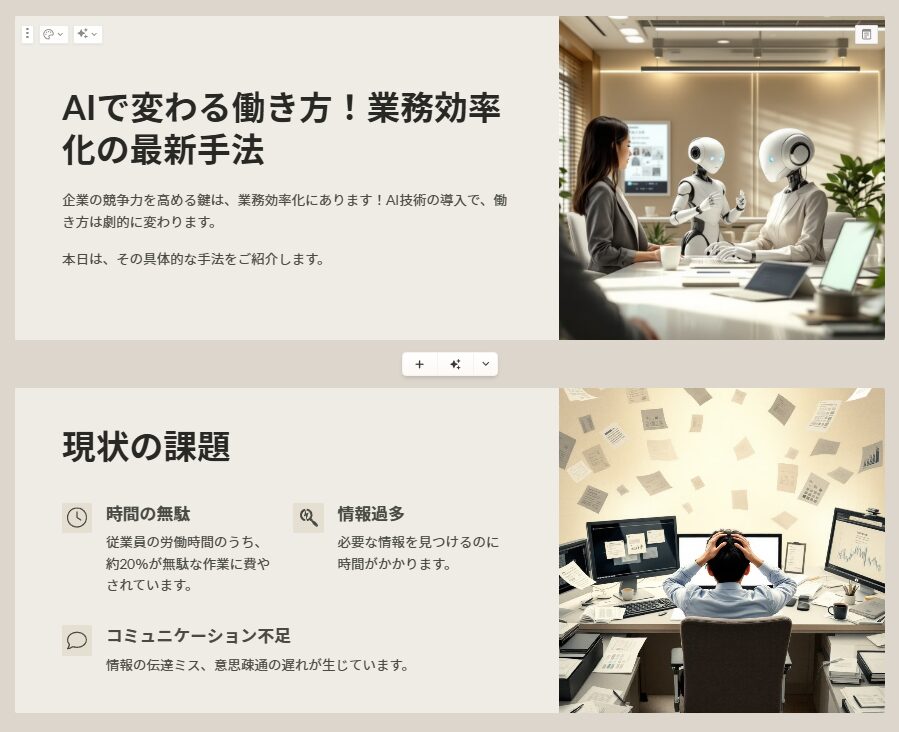
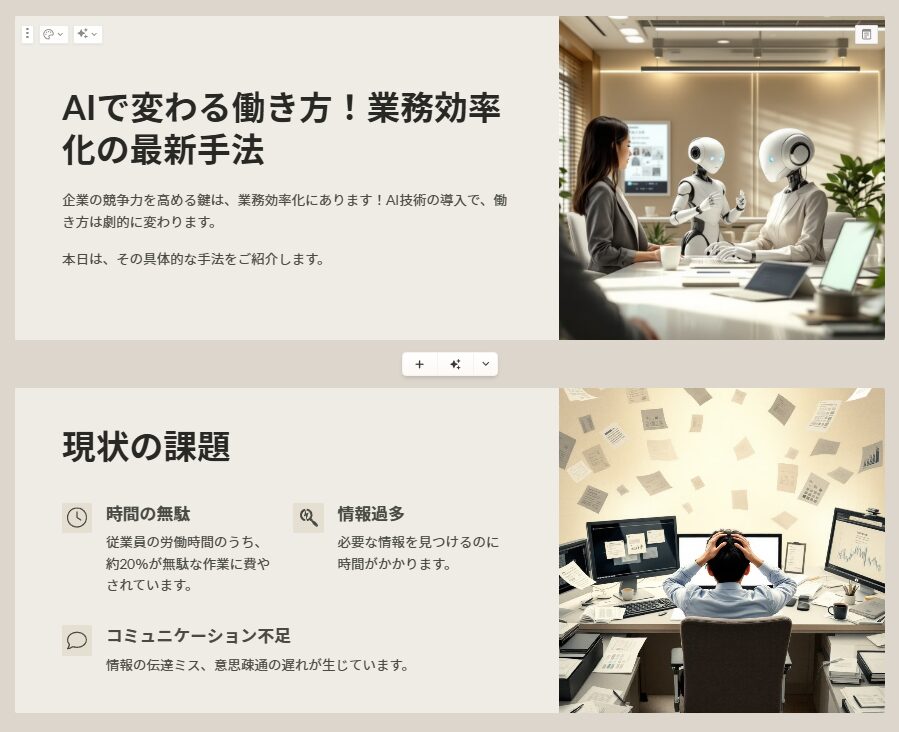
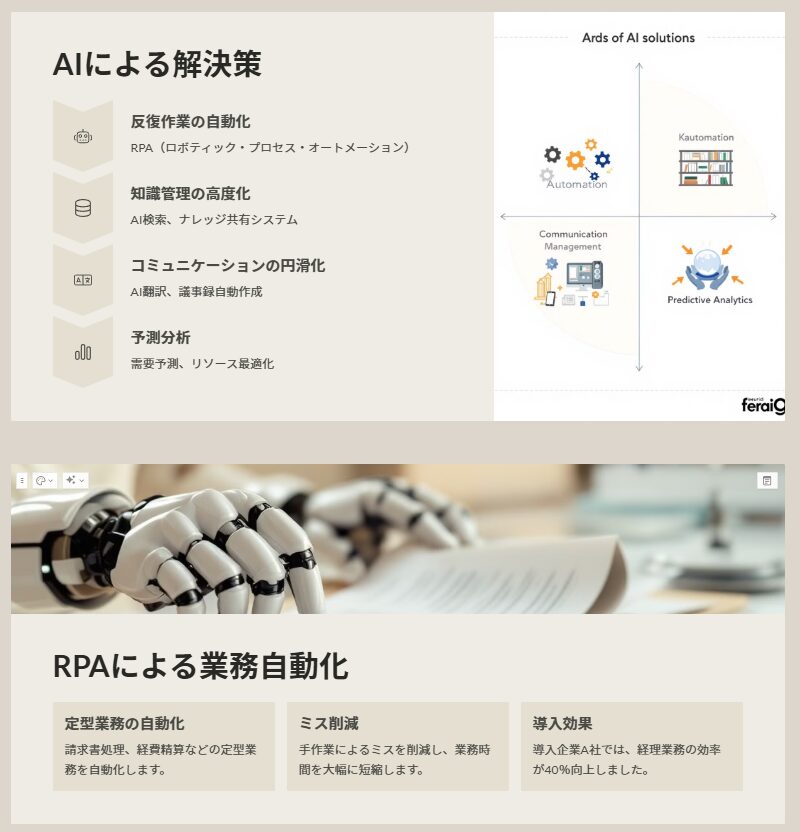
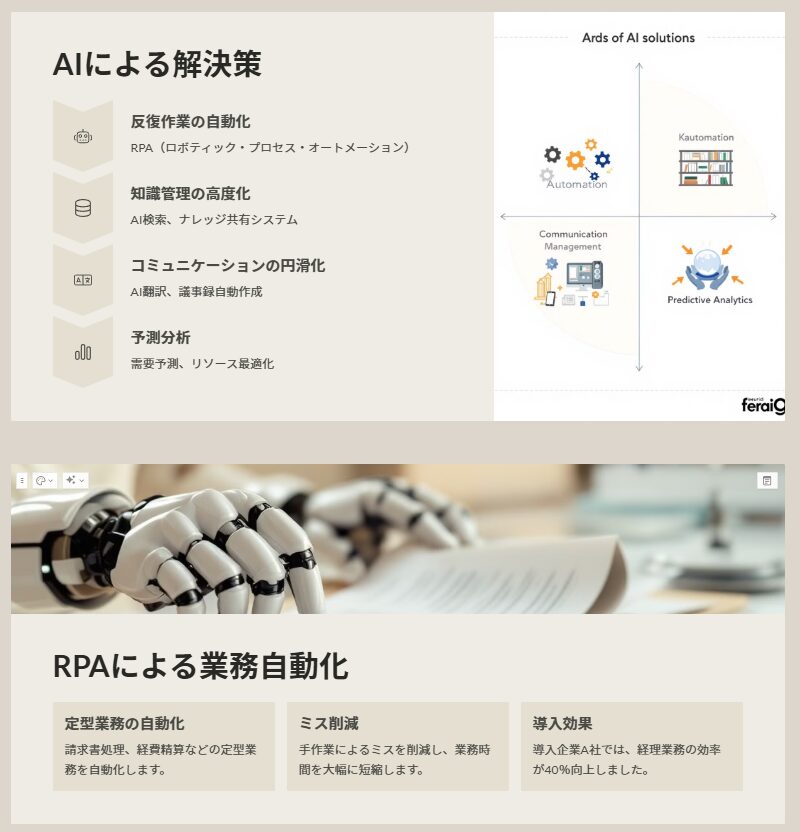
Query → AIを活用した業務効率化の方法。社内の業務を自動化・効率化するための最新AIツールを紹介し、それぞれの活用方法や導入のメリット・デメリットを説明する。特にチャットボット、文書作成AI、データ分析AIなどを取り上げる。
TOPIC → AIで変わる働き方!業務効率化の最新手法
LANGUAGE → 日本語
AUDIENCE → 企業の社員・管理職(業務効率化に関心のある人)
PURPOSE → AIツールを活用して業務を効率化する具体的な手法を紹介し、社内での導入を促す



上記のプロンプトで作った資料ですが、しっかりと業務効率化につながるプレゼン資料になっています。細かい文章の修正をすることも可能なので、少しの調整でクオリティの高い資料を作成できますね。
海外向けスタートアップピッチ資料
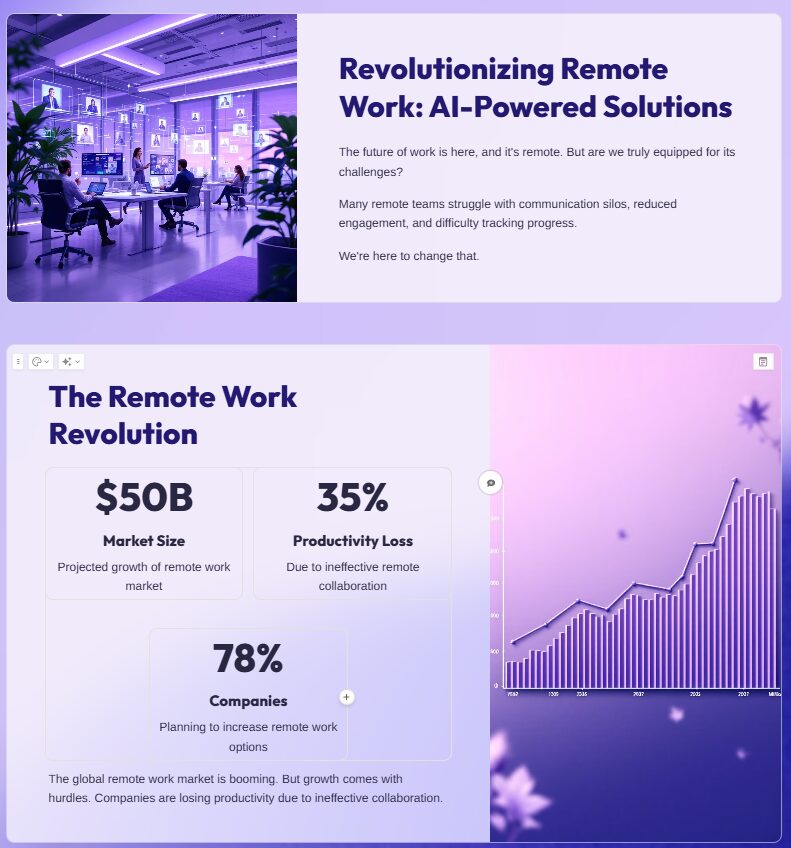
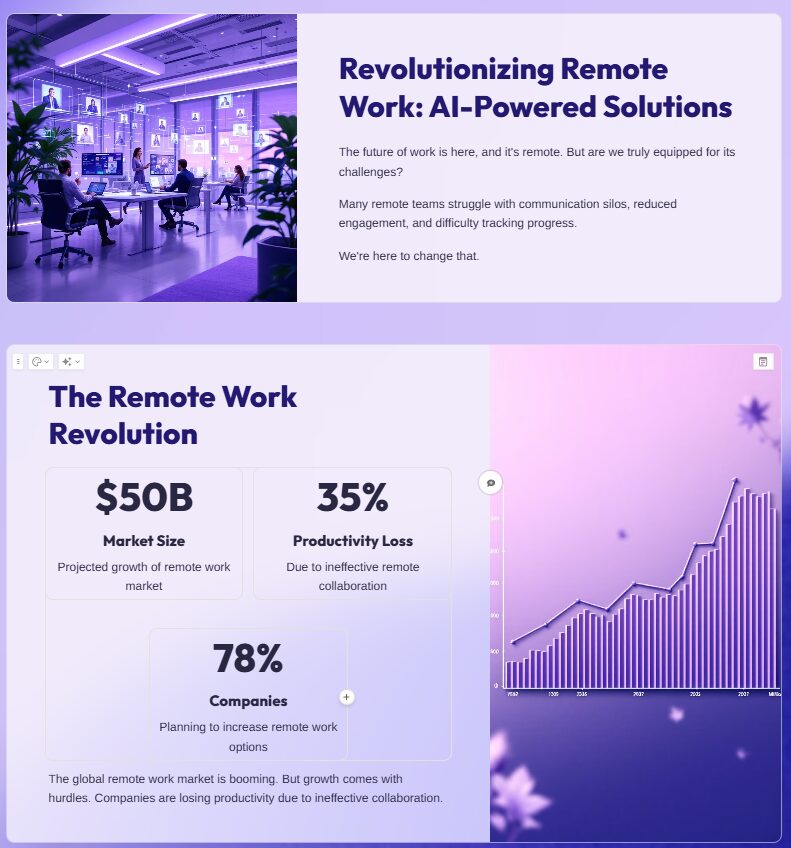
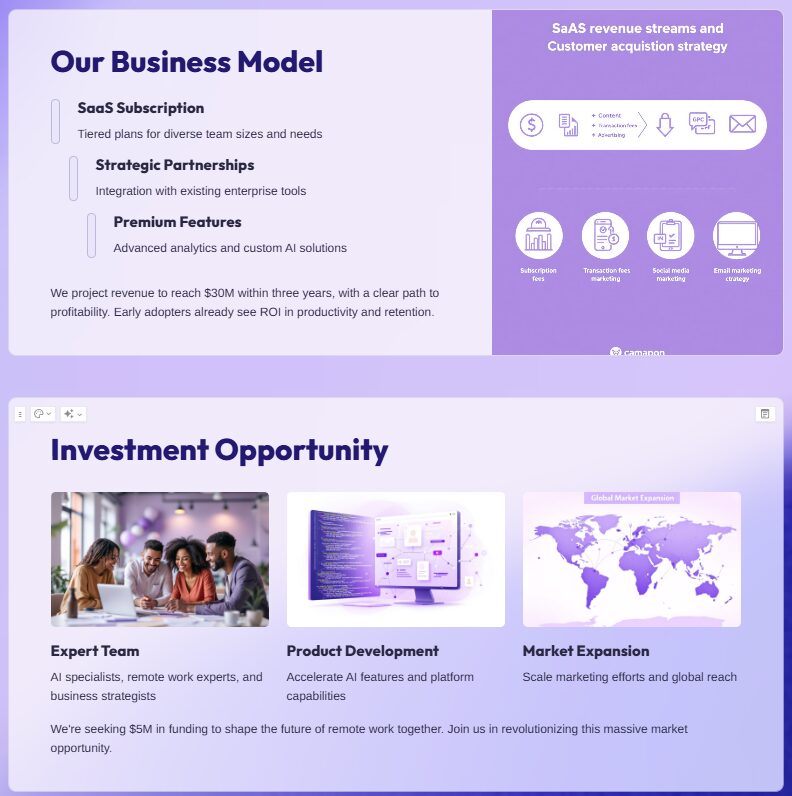
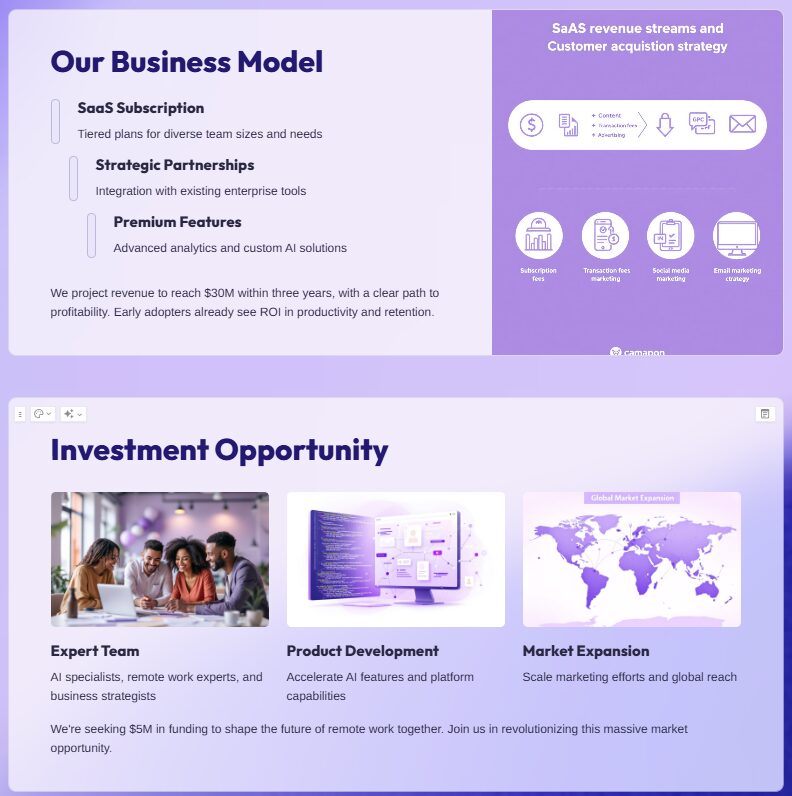
Query → リモートワークを革新するAIツールを紹介するスタートアップ向けピッチ資料。既存のリモートワークツールの課題を明確にし、AIを活用することでどのように生産性を向上できるかを示す。市場規模、競争環境、自社の強み、マネタイズ方法についても説明し、投資家向けにアピールする。
TOPIC → Revolutionizing Remote Work: Our AI-Powered Solution
LANGUAGE → 英語
AUDIENCE → 投資家・ベンチャーキャピタル・スタートアップ関係者
PURPOSE → 自社のAIツールを紹介し、投資家に対して資金調達の機会を得る



次は英語の資料を生成してみました。Query通りの内容を生成し、画像も自動で生成されています。また、市場規模やビジネスモデルの記載もあり、説得力のある資料ですね。
マーケティング戦略プレゼン資料
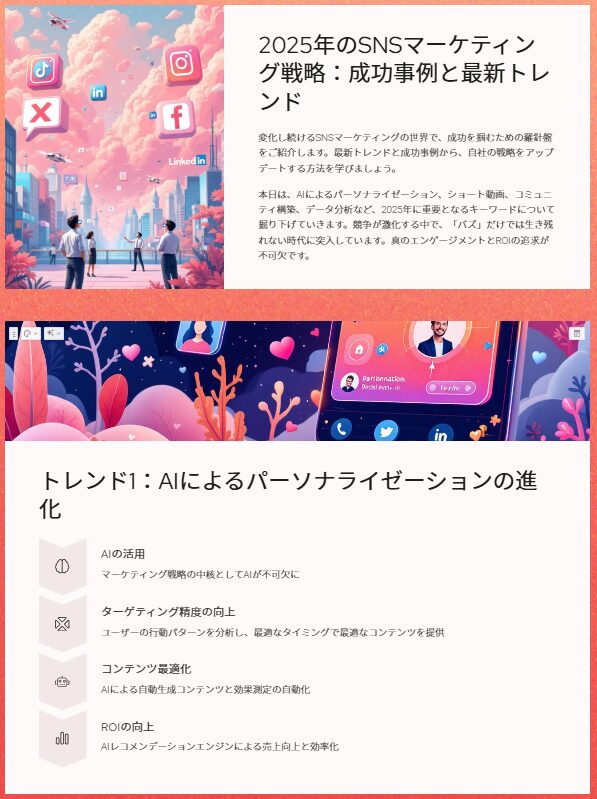
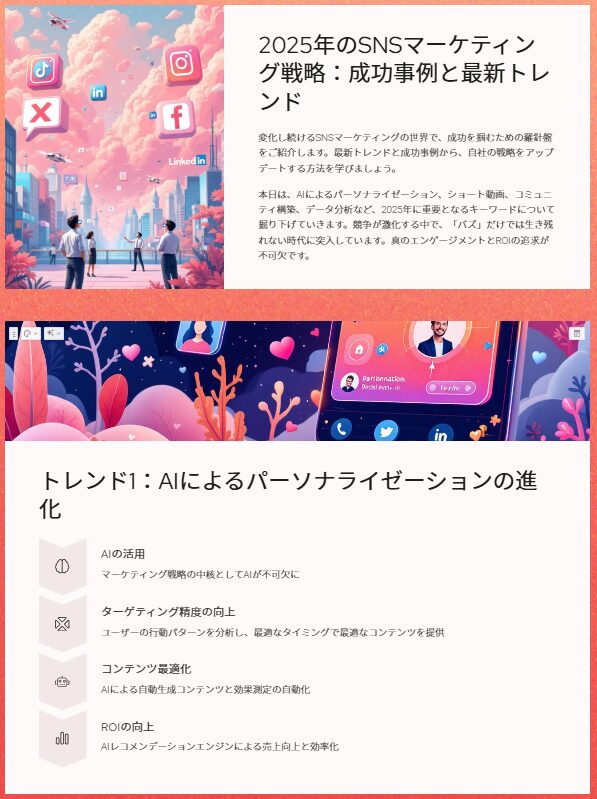
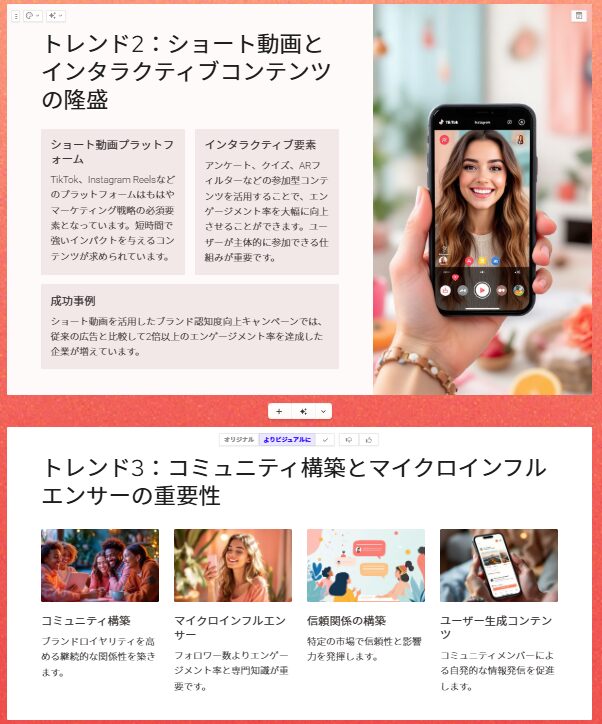
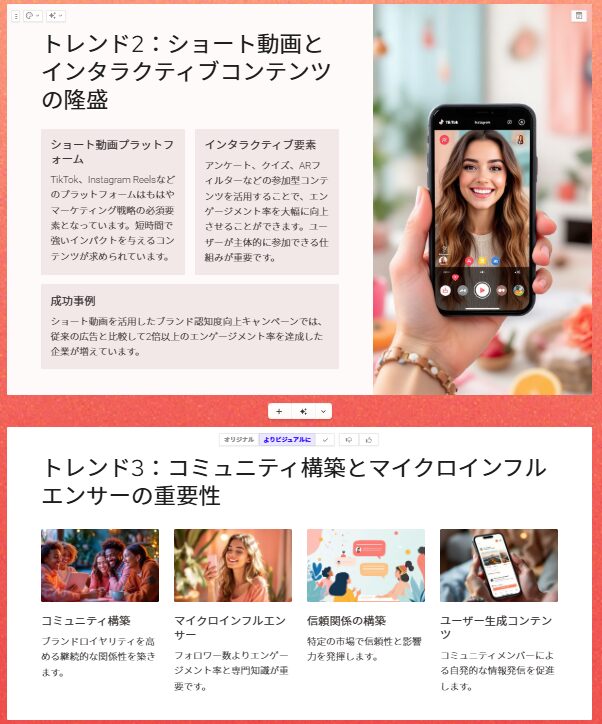
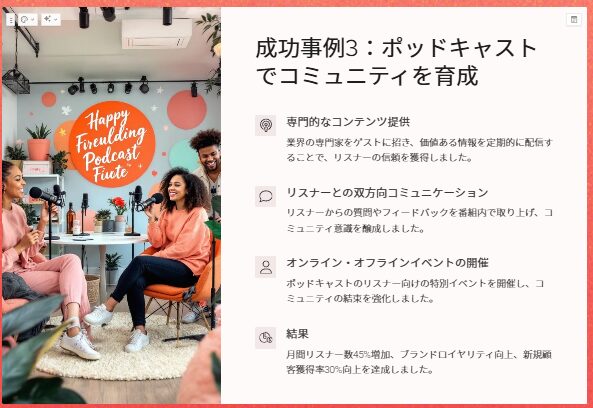
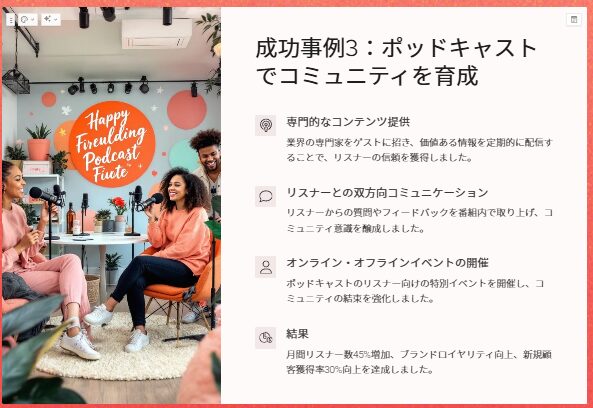
Query → SNSマーケティングの最新トレンドを紹介し、企業がどのようにSNSを活用してブランド認知を向上させるかを説明する。TikTok、Instagram、Twitterなどのプラットフォームごとの特徴と最新の成功事例を取り上げ、企業が実際に活用できるマーケティング戦略を提案する。
TOPIC → 2025年のSNSマーケティング戦略 – 成功事例と最新トレンド
LANGUAGE → 日本語
AUDIENCE → 企業のマーケティング担当者・広告代理店・SNS運用担当者
PURPOSE → 最新のSNSマーケティングの成功事例を分析し、自社の戦略立案に役立てる



今回はマーケティングのプレゼン資料なので、ピンクを基調に明るい雰囲気で生成しました。雰囲気の設定や資料の表現を変えるのはサービス上で簡単にできます。
まとめ
Difyは、オープンソースのLLMアプリ開発プラットフォームで、ChatGPTやGeminiを活用したAIアプリを簡単に作成できます。



プログラミングの知識がなくても、テキスト生成や外部ツールとの連携が可能で、プレゼン資料の自動生成にも活用できます。
DifyのテキストジェネレーターをGammaやGASと組み合わせることで、スライドの構成からデザインまで自動化が可能になり、作業時間を大幅に削減できます。
Difyの構築は3つ方法がありましたが、おすすめはエックスサーバーVPSを使う方法です。



公式サービスの約1/4のコストで運用可能な上に、アプリイメージを使えば構築も簡単ですよ。
是非、Difyを活用して、スライドの自動生成を試してみてください。

